ownCloud User Manual
Kalian dapat mengakses file ownCloud Anda dengan interface web ownCloud dan menciptakan, pratinjau, mengedit, menghapus, berbagi, dan re-share file. Administrator ownCloud memiliki pilihan untuk menonaktifkan fitur ini.
Mari kita bahas satu persatu bagaimana cara mengakses dan mengolah ownCloud..
A. Mengubah Password
1. Login dulu sebagai administrator atau user yg akan diubah passwordnya.
2. Klik menu dropdown administrator di pojok kanan. Pilih Personal
3. Ubah password yg lama pada kolom Password
B. Menambahkan Foto Pada Profil
1. Masih pada menu Personal , silahkan ganti fotonya pada kolom Profile Picture
2. Kalian juga bisa mengganti bahasa yg digunakan pada kolom Language
C. Mengatur Format Pemberitahuan
1. Tetap pada menu Administrator -> Personal. Centang pemberitahuan yg menurut kalian diperlukan pada kolom Pemberitahuan.
D. Upload File
ownCloud bersifat seperti Dropbox , dimana kita bisa upload atau download file didalamnya. Sebelum upload file sebaiknya file tersebut diletakkan pada salah satu folder agar mudah pencariannya.
1. Masuk pada menu Files dan klik button New , kemudian ketikkan nama folder yg akan dibuat (Ex : RPL)
2. Kemudian masuk pada folder yg telah dibuat tadi dan upload file nya dengan meng-klik button icon upload.
3. Kemudian masuk pada menu All Files , dan klik icon share yg ada di kanan folder yg kita buat tadi.
4. Pilih kepada siapa saja file tersebut akan di share , caranya ketikkan nama user pada kolom search. (Ex : saya share file tsb dengan user yg bernama Adrian dan phadma)
Setelah itu silahkan check (login) pada account yg tadi dipilih , pasti akan ada pemberitahuan bahwa admin telah meng-share file dengan user tersebut.
Sekian , Maaf jika ada kekurangan. Mohon koreksinya ,
Terima Kasih....
Mari kita bahas satu persatu bagaimana cara mengakses dan mengolah ownCloud..
A. Mengubah Password
1. Login dulu sebagai administrator atau user yg akan diubah passwordnya.
2. Klik menu dropdown administrator di pojok kanan. Pilih Personal
3. Ubah password yg lama pada kolom Password
B. Menambahkan Foto Pada Profil
1. Masih pada menu Personal , silahkan ganti fotonya pada kolom Profile Picture
2. Kalian juga bisa mengganti bahasa yg digunakan pada kolom Language
C. Mengatur Format Pemberitahuan
1. Tetap pada menu Administrator -> Personal. Centang pemberitahuan yg menurut kalian diperlukan pada kolom Pemberitahuan.
D. Upload File
ownCloud bersifat seperti Dropbox , dimana kita bisa upload atau download file didalamnya. Sebelum upload file sebaiknya file tersebut diletakkan pada salah satu folder agar mudah pencariannya.
1. Masuk pada menu Files dan klik button New , kemudian ketikkan nama folder yg akan dibuat (Ex : RPL)
2. Kemudian masuk pada folder yg telah dibuat tadi dan upload file nya dengan meng-klik button icon upload.
3. Kemudian masuk pada menu All Files , dan klik icon share yg ada di kanan folder yg kita buat tadi.
4. Pilih kepada siapa saja file tersebut akan di share , caranya ketikkan nama user pada kolom search. (Ex : saya share file tsb dengan user yg bernama Adrian dan phadma)
Setelah itu silahkan check (login) pada account yg tadi dipilih , pasti akan ada pemberitahuan bahwa admin telah meng-share file dengan user tersebut.
Sekian , Maaf jika ada kekurangan. Mohon koreksinya ,
Terima Kasih....

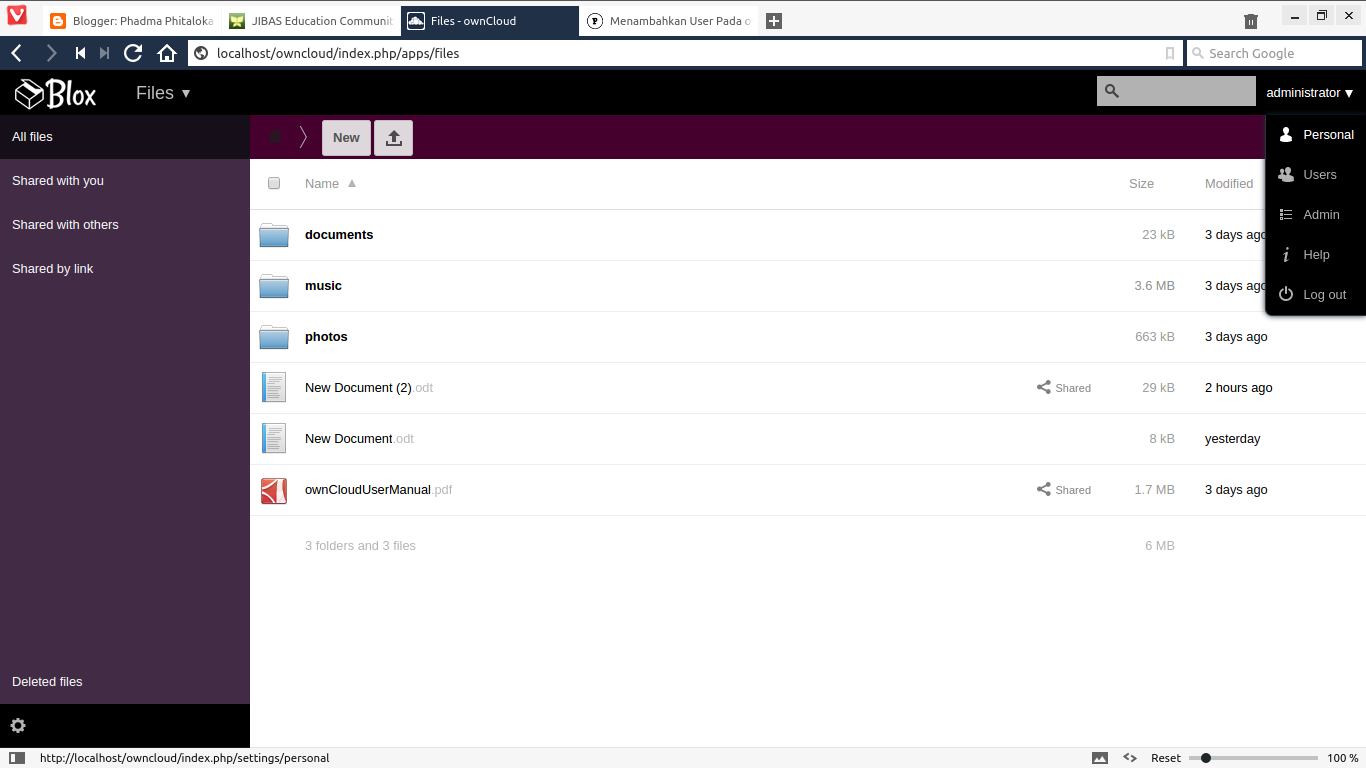













0 komentar:
Post a Comment